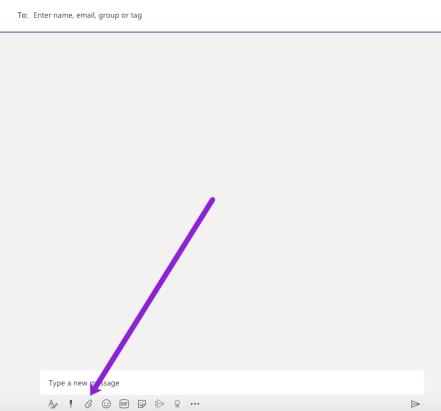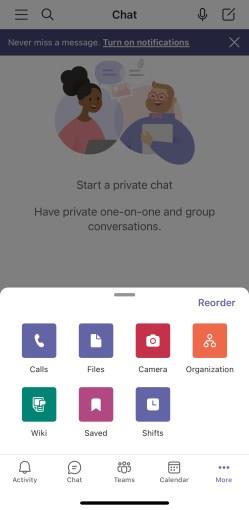Liens de périphérique
La culture de bureau évolue continuellement, de plus en plus de travailleurs optant pour le travail à distance. Cependant, cela ne doit pas affecter la productivité. Travailler de manière transparente tout en travaillant à distance était presque impossible à un moment donné, mais les progrès technologiques signifient désormais que vous pouvez collaborer avec des collègues, même dans les zones les plus reculées. Microsoft Teams simplifie vraiment le processus.

Dites « au revoir » aux conversations interminables par e-mail et au suivi des pièces jointes. Vous pouvez télécharger et partager des fichiers au même endroit que vous organisez des réunions. Découvrez comment rationaliser les procédures de votre bureau à distance et partager en ligne à l'aide de Teams.
Partage sur un bureau
L'un des avantages du téléchargement de fichiers dans Teams est que vous obtenez un lien pour partager un fichier avec d'autres. Cela signifie que vous n'avez pas besoin de télécharger le même fichier à plusieurs endroits pour que tout le monde y ait accès.

Vous pouvez partager des fichiers de plusieurs manières à partir d'un ordinateur de bureau.
Pendant le chat en groupe ou en tête-à-tête
Tout d'abord, vous pouvez partager des fichiers pendant que vous êtes dans une session de chat. Accédez à l'icône Choisir un fichier qui ressemble à un trombone. Il est situé juste en dessous de la zone où vous tapez des messages. Lorsque vous choisissez le fichier, Teams télécharge une copie de l'original.
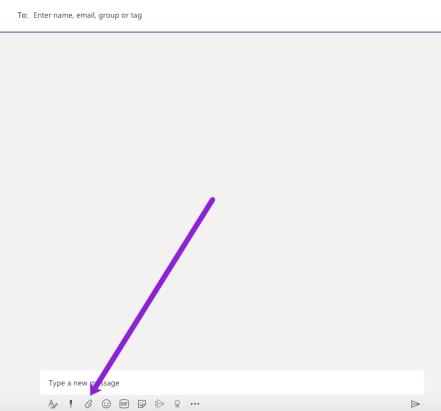
Vous disposez également d'une variété d'options d'accès aux fichiers à partager. Vous pouvez choisir de télécharger directement depuis votre ordinateur ou vous pouvez utiliser un compte professionnel pour OneDrive. Tout stockage cloud tiers est également accessible si vous ou votre administrateur l'avez ajouté à l'application Teams.
Si vous êtes opposé à l'utilisation de l'icône de trombone, vous pouvez également télécharger un fichier en cliquant sur l'onglet Fichiers du chat. Faites défiler vers le bas et sélectionnez Partager pour télécharger un fichier.
Partage avec votre équipe dans un canal
Vous n'avez pas besoin d'attendre de discuter avec un membre de l'équipe pour télécharger une vidéo. Cliquez sur cette même icône de trombone pour choisir un fichier dans le canal.

Vous pouvez également accéder à l'onglet Fichiers de votre chaîne et cliquer sur Télécharger. Les deux options vous conduisent à la fenêtre suivante dans laquelle vous pouvez sélectionner des fichiers.
Partager un lien
Vous pouvez partager un lien avec ceux d'un groupe ou individuellement. C'est exceptionnellement simple et idéal pour partager des documents Google, des sites Web, des vidéos, etc.

Tout ce que vous avez à faire est d'appuyer sur l'icône de format sous la boîte de discussion. Ensuite, appuyez sur les trois points horizontaux et cliquez sur "Lien". Collez le lien et envoyez le fichier à votre contact.
Partage avec iOS
Si vous travaillez à partir d'un appareil iOS, le partage d'un fichier est relativement facile et les étapes sont similaires à l'utilisation d'un PC Windows. L'un des moyens les plus simples de partager consiste à accéder à l'icône de trombone Choisir un fichier située sous la boîte de message. À partir de là, sélectionnez le fichier sur votre appareil ou utilisez le stockage en nuage.
Si vous souhaitez partager un fichier qui est déjà sur Teams, appuyez sur les points de suspension pour plus d'options et faites défiler jusqu'à Fichiers.
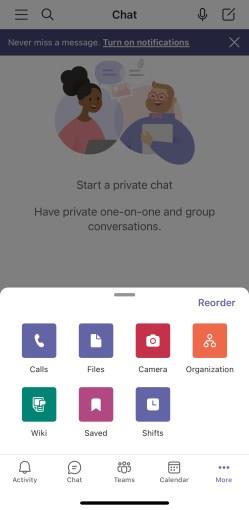
Alternativement, vous pouvez également partager au sein des équipes en accédant à un fichier déjà téléchargé et en appuyant sur l'icône de points de suspension Plus d'options. Faites défiler vers le bas et sélectionnez Partager, puis sélectionnez le nom de la personne ou du groupe avec lequel vous souhaitez partager en utilisant la fonction de recherche.
Bien sûr, vous pouvez toujours contourner ces étapes et simplement utiliser la fonction Copier le lien. L'utilisation du lien vous permet de partager des fichiers en dehors de l'application Teams. Vous pouvez également télécharger une copie sur votre téléphone via l'option Envoyer une copie pour partager le fichier ultérieurement.
Partage avec Android
Le partage de fichiers sur un appareil Android est relativement simple. Joignez des fichiers au cours d'une conversation en appuyant sur l'icône de trombone Choisir un fichier sous la zone de composition. Sélectionnez un fichier à partager depuis votre appareil mobile ou votre service cloud. Vous pouvez également télécharger des fichiers sur le Web ou une application de bureau pour les afficher ultérieurement sur votre appareil.

Que faire si vous souhaitez partager quelque chose déjà téléchargé sur Teams ? Accédez à la barre de navigation en bas de l'application et balayez vers le haut. Lorsque vous voyez les options de menu, faites défiler jusqu'à Fichiers et sélectionnez-le.
À partir de là, recherchez le fichier souhaité dans la liste des fichiers récemment ouverts ou des fichiers de stockage en nuage. Appuyez sur l'icône de points de suspension pour plus d'options, faites défiler vers le bas et appuyez sur Partager.
Pour choisir vos destinataires, vous pouvez accéder à l'onglet Chat et effectuer une recherche par nom de groupe, personne ou mot-clé. Vous pouvez également sélectionner des destinataires dans l'onglet Canal et effectuer une recherche par nom de canal ou mot-clé.
Collaboration simplifiée avec la fonction de partage
Partagez et collaborez sur des fichiers de manière transparente avec la même application que vous utilisez pour organiser des réunions. Vous disposez d'une variété d'options de téléchargement et pouvez même co-éditer des fichiers en même temps. Commentez des fichiers vidéo ou modifiez des documents MS Office à l'unisson avec d'autres membres de l'équipe. Vos modifications fusionneront de manière transparente au fur et à mesure que vous travaillerez sur le fichier.
À quelle fréquence utilisez-vous la fonctionnalité Teams Share ? Quelle est votre façon préférée de partager ? Pourquoi? Parlez-nous de vos expériences dans la section des commentaires ci-dessous.